Memasang WhatsApp Desktop pada GNU/Linux

Latar Belakang
Memegang smartphone adalah hal yang jarang sekali saya lakukan. Tangan saya setiap saat selalu berada di atas keyboard. Dampaknya, setiap pesan yang masuk melalui aplikasi messenger tidak segera dapat saya baca dan balas. Waktu-waktu dimana saya baru akan memegang smartphone adalah ketika urusan saya di atas keyboard telah selesai. Hahaha.
Smartphone-nya di mode silent, bang ?
Nah, justru ndak saya silent loh. Saya suarakan dan getar juga. Yaa mohon maklum saja yaa, kalo sudah asik, suka gak bisa teralihkan dengan yang lain.
Permasalahan
Mayoritas teman-teman yang mempunyai urusan dengan saya belum menggunakan platform messenger yang saya gunakan. Aplikasi yang seperti berjalan secara native pada distribusi sistem operasi GNU/Linux, yaitu Telegram. Kebanyakan masih menggunakan WhatsApp dan sebagian kecil menggunakan Line.
Sebenarnya, WhatsApp menyediakan layanan WhatsApp-Web untuk pengguna Linux – sedangkan untuk Windows dan macOS, mereka memberikan aplikasi native desktop.
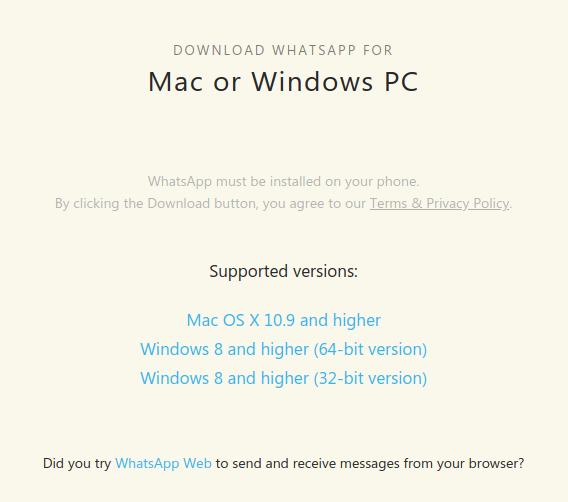
Namun, saya merasa kurang praktis karena sebagian besar saya beraktifitas menggunakan browser yang saya tidak ingin diganggu oleh hal-hal lain selain pekerjaan yang sedang saya kerjakan.
Solusi
Pada tahun 2016 - 2017 saya masih sempat menggunakan aplikasi unofficial yang bernama Whatsie. Namun, proyek ini sudah lama ditutup dan tidak diteruskan kembali. Aplikasi ini menyerupai aplikasi native desktop WhatsApp yang berajalan pada sistem operasi Windows dan macOS.
Beberapa waktu lalu saya menemukan sebuah aplikasi yang mirip dengan Whatsie. Aplikasi yang berbasis Whatsapp Web dan dibangun menggunakan Electron juga. Aplikasi ini bernama Whatsapp-Desktop yang dikelola oleh Enrico204 yang semula dikelola oleh bcalik.
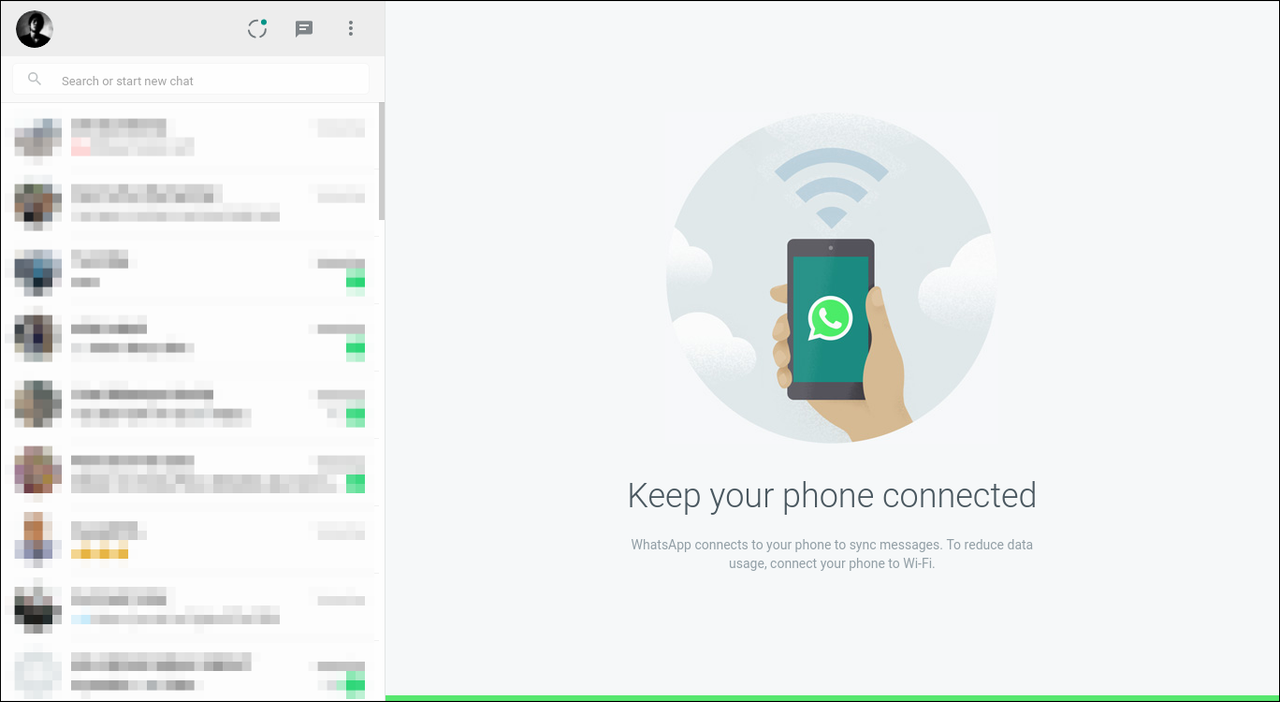
Gambar 2. User Interface dari Whatsapp-Desktop
Whatsapp-Desktop ini juga mempunyai tray icon dan memiliki notifikasi yang terintegrasi dengan sistem.
Instalasi
Proses instalasi menggunakan package manager pada distribusi sistem operasi GNU/Linux yang kalian miliki dapat merujuk pada official page dari halaman GitHub Whatssapp-Desktop, di sini.
Namun pada dokumentasi ini saya hanya akan menuliskan proses instalasi menggunakan build from source.
Langkah awal, kita membutuhkan package manager bernama Yarn. Yarn merupakan package manager untuk Java Script.
$ sudo pacman -S yarn
Lakukan pengetesan apakah yarn sudah berhasil dipasang atau belum.
$ yarn --version
1.6.0
Pasang juga paket Git karena kita akan memerlukannya untuk melakukan repository cloning.
$ sudo pacman -S git
Lakukan pengetesan apakah git sudah berhasil di pasang atau belum.
$ git --version
git version 2.17.0
PERHATIAN!
Untuk distribusi sistem operasi yang lain dapat melakukan instalasi
yarndangitmenggunakan package manager masing-masing.
Setelah yarn dan git berhasil terpasang, langkah selanjutnya melakukan cloning terhadap repositori Whatsapp-Desktop.
$ mkdir -p ~/app/whatsapp
$ cd ~/app/whatsapp
$ git clone https://github.com/Enrico204/Whatsapp-Desktop.git
$ cd Whatsapp-Desktop
Kita dapat melihat isi dari direktori hasil repository cloning.
$ ls -al
app
assets
debian
.git
.gitignore
.prepare-release.sh
ISSUE_TEMPLATE.md
LICENSE
clean.js
flatpak.config.json
it.enrico204.whatsapp-desktop.appdata.xml
package.json
packager.json
readme.md
whatsapp-desktop.spec
whatsappdesktop.desktop
yarn.lock
Sekarang, tinggal melakukan kompilasi saja menggunakan Yarn.
Masih pada direktori yang sama – direktori hasil repository cloning Whatsapp-Desktop.
$ yarn install
Tunggu proses ini hinggal selesai.
Selanjutnya,
$ yarn run build:linux
Pada tahap ini, apabila telah selesai maka, akan terdapat sebuah direktori baru bernama dist.
Untuk menjalankan Whatsapp-Desktop, kita cukup menjalankan file bernama WhatsApp yang terdapat di dalam direktori dist/WhatsApp-linux-x64.
📂 dist/
└── 📂 WhatsApp-linux-x64/
└── 📄 WhatsApp
Sekarang, tinggal kita buatkan application launcher nya saja.
$ touch ~/.local/share/applications/whatsapp-desktop.desktop
Buka file whatsapp-desktop.desktop yang baru saja kita buat menggunakan text editor favorit kalian dan copy paste kode di bawah.
!filename: $HOME/.local/share/applications/whatsapp-desktop.desktop
#!/usr/bin/env xdg-open
[Desktop Entry]
Name=Whatsapp-Desktop
Comment=A simple & beautiful desktop client for WhatsApp Web.
Exec=/home/bandithijo/app/whatsapp/Whatsapp-Desktop/dist/WhatsApp-linux-x64/WhatsApp
Icon=whatsapp
Terminal=false
Type=Application
StartupNotify=true
StartupWMClass=whatsapp
Keywords=WhatsApp;Whats;
Categories=Network;InstantMessaging;
X-GNOME-UsesNotifications=true
Perhatikan pada bagian Exec=, berisi lokasi dimana file WhatsApp tersimpan. Pada kasus saya, saya menyimpan direktori cloning dari Whatsapp-Desktop berada pada lokasi /home/bandithijo/app/whatsapp, kamu harus menyesuaikan lokasi ini dengan lokasi dimana kamu menyimpan hasil clone Whatsapp-Desktop dari GitHub.
Referensi
-
github.com/Enrico204/Whatsapp-Desktop/blob/master/readme.md
Diakses tanggal: 2018-04-25 -
yarnpkg.com/en/docs
Diakses tanggal: 2018-04-25
